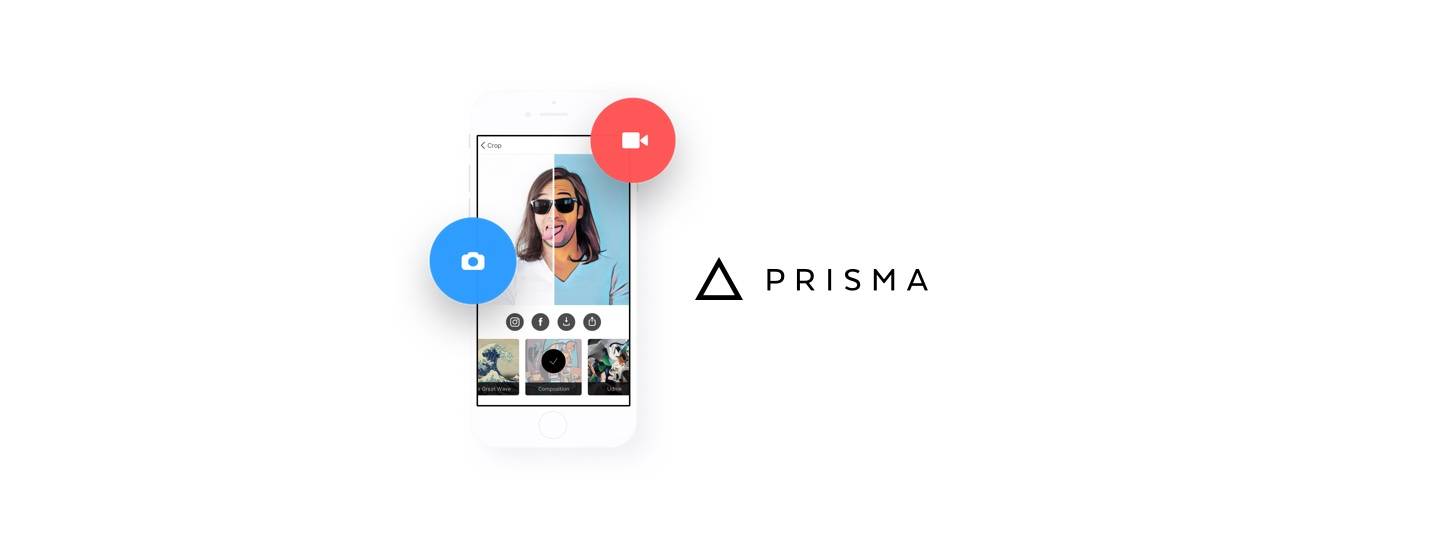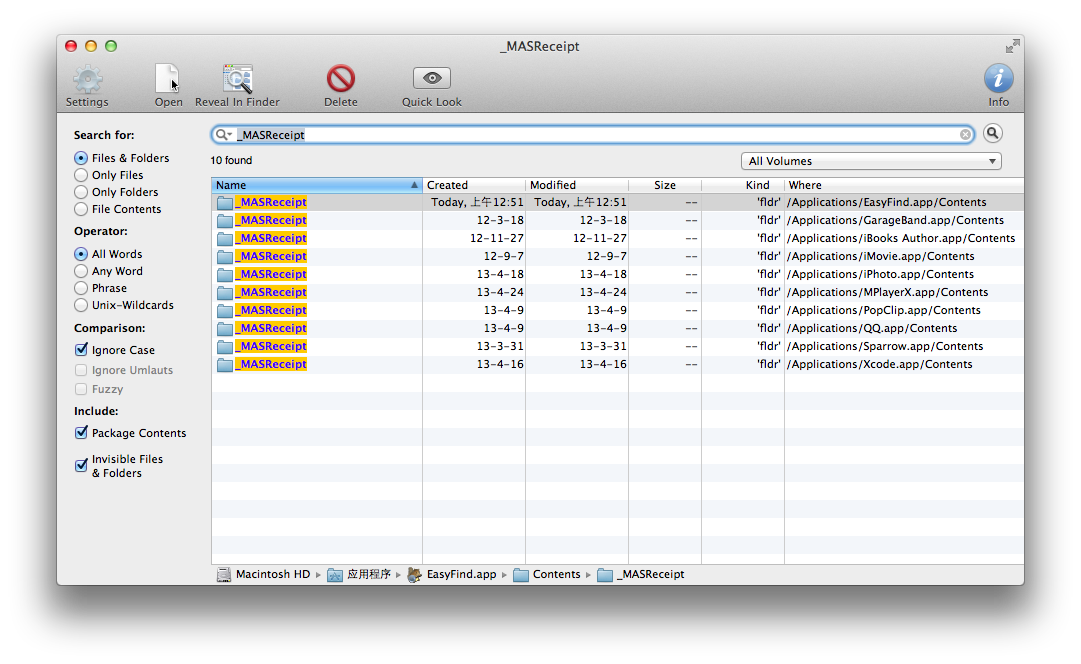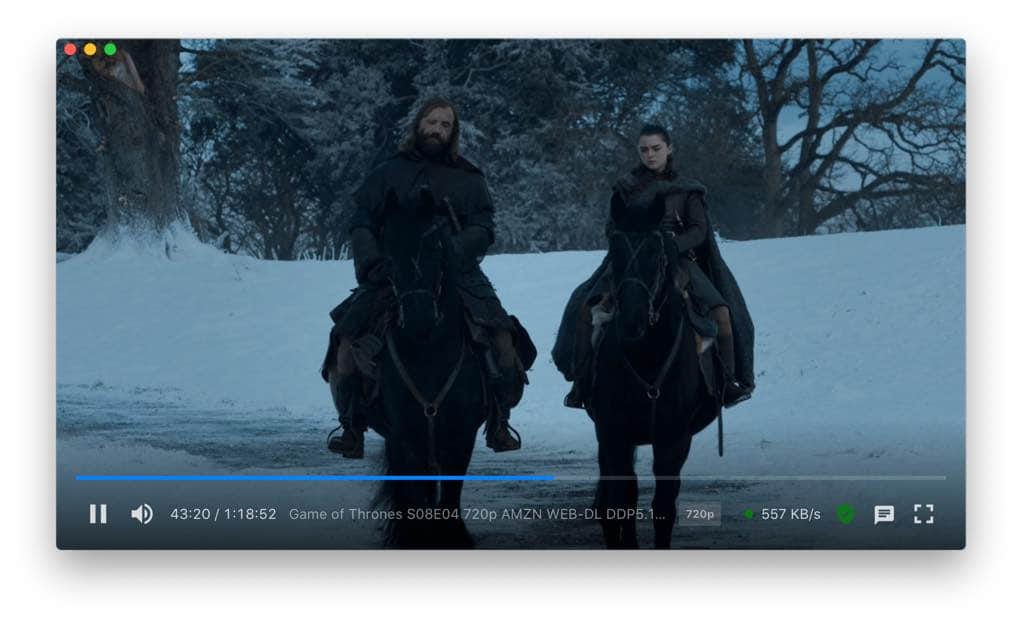向日葵远程控制,是国内知名软硬结合的远程控制服务商。已经有十年的发展历史,通过软件、硬件的灵活配合,实现了全场景的多种远程控制方案。
远程操控电脑办公(加班党的福音,拒绝留在公司加班)
除了远程控制到 iOS 设备,向日葵几乎涵盖了所有我们接触到的操作系统,你可以用 Windows/Mac 远控 Windows/Mac,iOS/Android 远控 Windows/Mac,或者是 Mac 与 Windows 双向远控,方式则是通过账号形式进行连接,或是通过局域网直接连接。
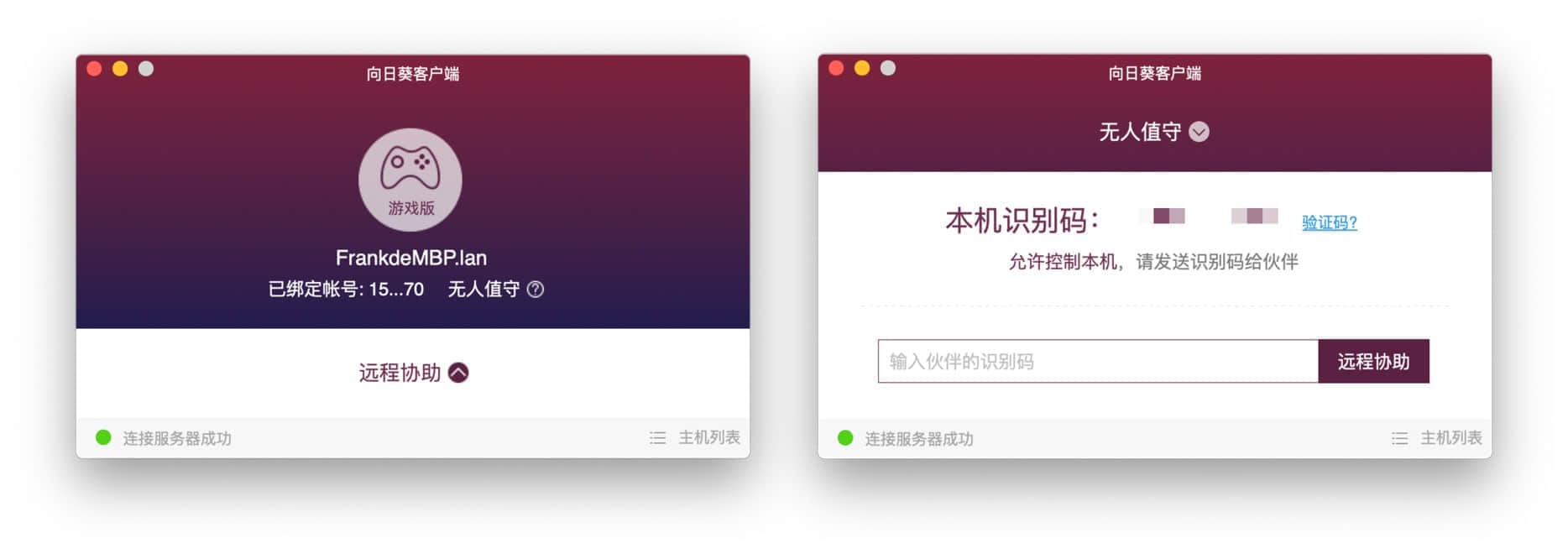
实例分享1:移动设备远控桌面设备(iPhone/Android 远控 Mac/Windows/Linux)
这里我们以搭载 iOS 系统的 iPhone X 远控 MacBook Pro 作为实例操作分享,注册向日葵账号,在 MBP 上安装向日葵客户端后,同时在 iPhone 上安装向日葵app, MBP 和 iPhone 上同时登录自己的账号。
系统会自动推荐此两个设备进行配对连接,在 iPhone 上可以自动看见我自己的 MBP 出现在待控列表中。
启动远控后,在 iPhone 上使用横屏 view 来控制 Mac 会更好一点,向日葵提供了丰富的远控功能,比如带左右键的虚拟鼠标,锁屏,录屏,同步被控设备声音,重启/关闭被控设备等功能,并且提供了桌面观看(不带远控)、文件存取,SSH 登录等选择。远控的时候屏幕响应速度尚佳,如果你选择了游戏专属版还可以针对指定游戏选择对应的操控键位,向日葵提供了英雄联盟,FPS,DNF,守望先锋等默认游戏键位。
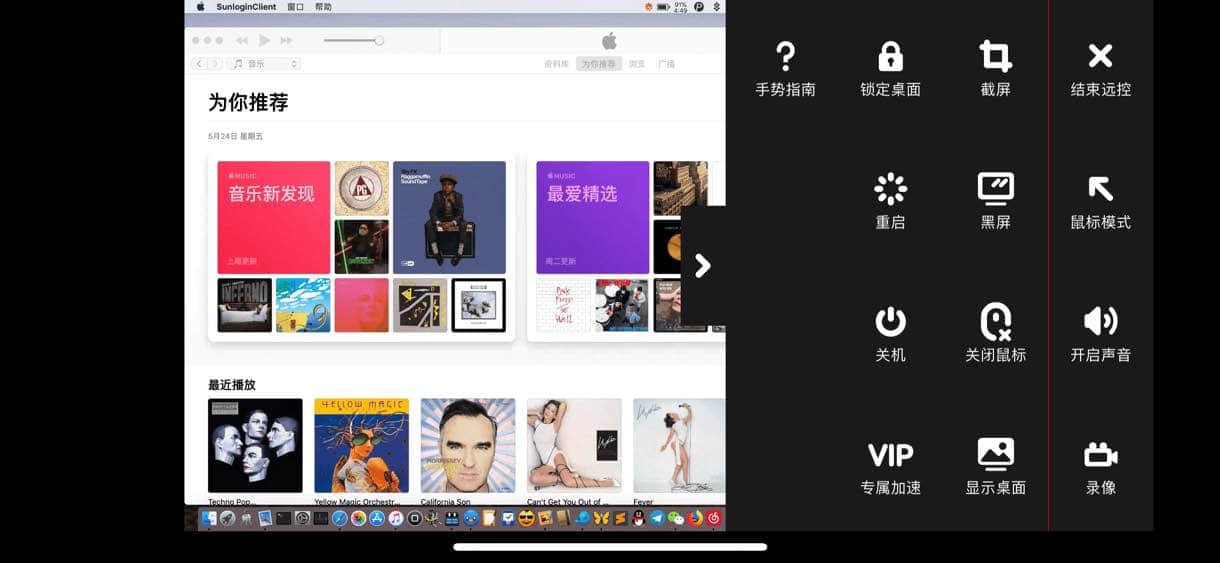
如果是想让自己的设备被其他人远控怎么办?不可能把我的向日葵也告诉别人吧,当然不会了,向日葵具备陌生设备远控机制,对,通过识别码形式,这也是企业设备进行批量远控的利器,当你登录某一个设备后,向日葵会为这台设备生成一对识别码,其他用户如果想远控你的设备会在他自己的主控设备上输入这台设备的识别码开启连接。
另外经过测试,当我们用 iPhone 远控 Windows 时可以获取到 Windows 设备的系统声音权限,可以很轻松的把 Windows 端的歌曲同步到 iPhone 上播放,非常爽,只是播放的音量需要在 iPhone 上重新调整。
实例分享2: 桌面设备远控桌面设备(Mac 远控 Windows)
小编在自己的 Mac 上也尝试过远控自己的 Thinkpad,速度也是杠杠的,只是需要安装另一个向日葵的客户端,这个和向日葵默认的客户端是两种客户端,大家要分清楚。
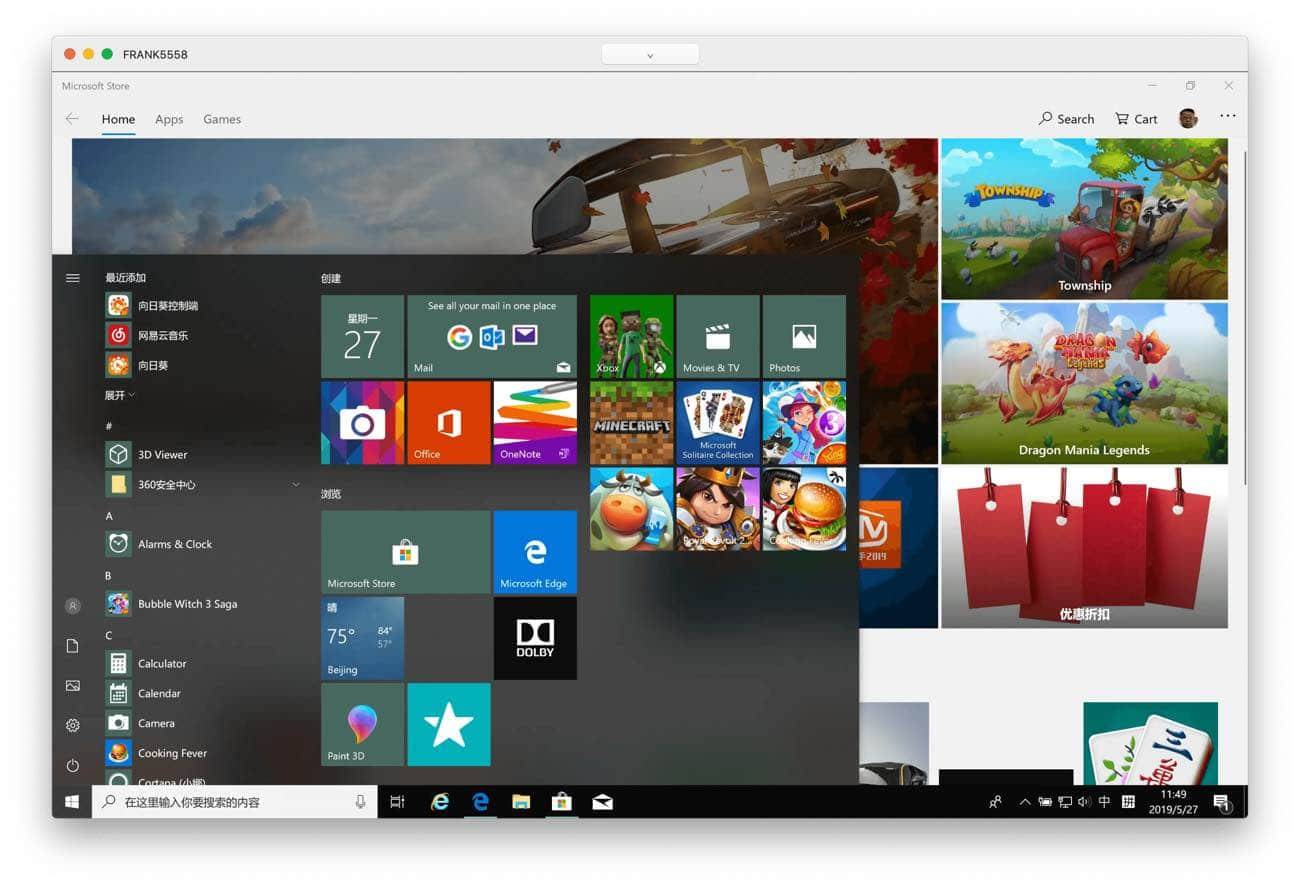
登录主控客户端就可以在你的 Mac/Windows/Linux 桌面上远控其他的设备了,包括 Parallels Desktop,VM Ware 这样的虚拟机软件都在支持范围内。
实例分享3:iPhone 远控 Android
在 Android 机(我们用的是 Vivo Y67A)上下载安装向日葵app,并登陆自己的向日葵账号,然后到 iPhone 的向日葵app里点击 Android 设备选项就可以远控 Android 机了,只是实现真正的远控必须获得 Android 系统的 ROOT 权限,否则默认你只能使用桌面观看,摄像头监控操作。关于如何获取 Android 机的 ROOT 权限的方法我们就不在此赘述,网上有许多教程。
摄像头和远程文件功能还是很实用的,你可以将手上闲置的 Android 机插上稳定的电源(小编在这里提示如果将手机作为远程摄像头,一定要把设备放在安全的环境,不建议用充电宝作为电源)作为家里的监控设备,你可以轻松的在任意位置看到家里的老人、孩子或者宠物。
远程文件也很方便,无需网盘、QQ、微信或其他什么中转站服务,你可以直接将 Android 机的文件下载到主控设备本地存储空间。
手机投屏
虽然像 iOS 这种设备暂时还不支持用其他设备进行远控,但向日葵还是提供了投屏操作,我们可以将其投射到桌面设备上进行实时观看,可以应用于教学、vlog 等多种场景,这里仍然用 iPhone 举例,使用投屏前先在向日葵桌面客户端打开允许投屏的权限,然后在 iPhone 设备上的“控制中心”上选择“屏幕录制”按钮,长按按钮,选择“向日葵”,点击“开始直播”按钮,iPhone 进入向日葵渠道的录屏状态。
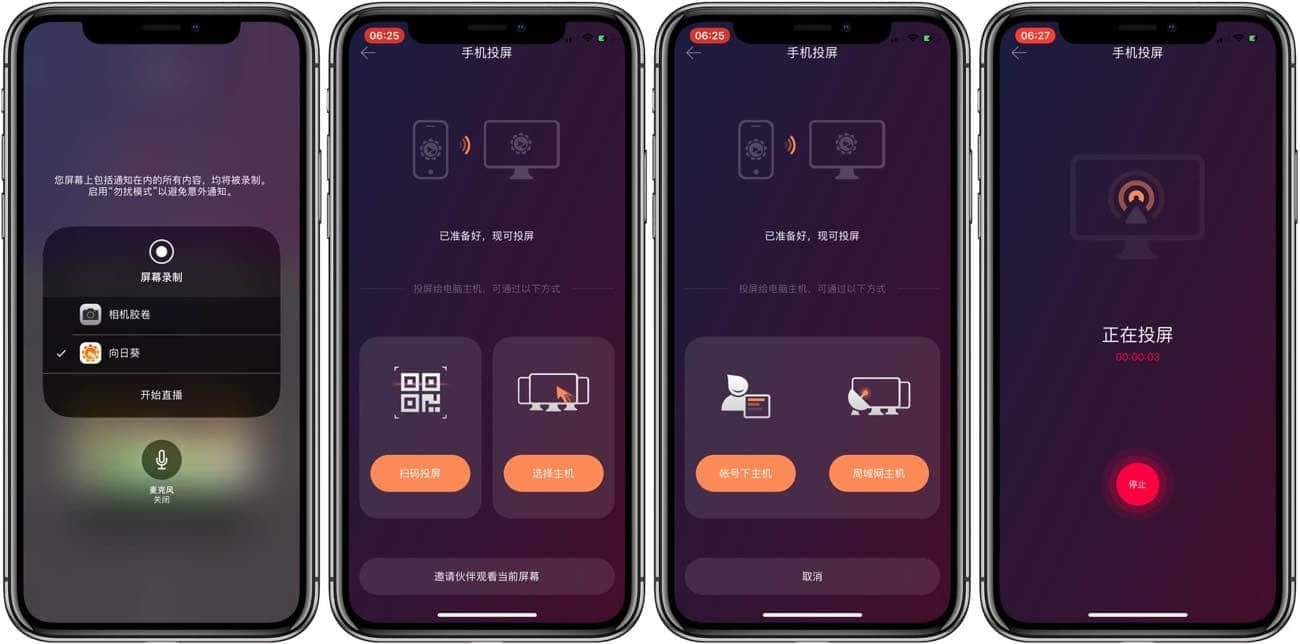
在 iPhone 的向日葵app 里找到“发现-手机投屏”,你会发现两端均已做好投射准备,两种方式可选,一个是扫码投屏,另一个是选择主机(可选自己账户下的设备或局域网里的主机),我们选择扫码投屏,这事拿起 iPhone 对准桌面端生成的二维码扫描即可完成投射,一块长长的 iPhone 全面屏瞬间出现在 MBP 上,或者在投射前也可以邀请其他小伙伴进行实时观看,输入生成的实时识别码即可观看。
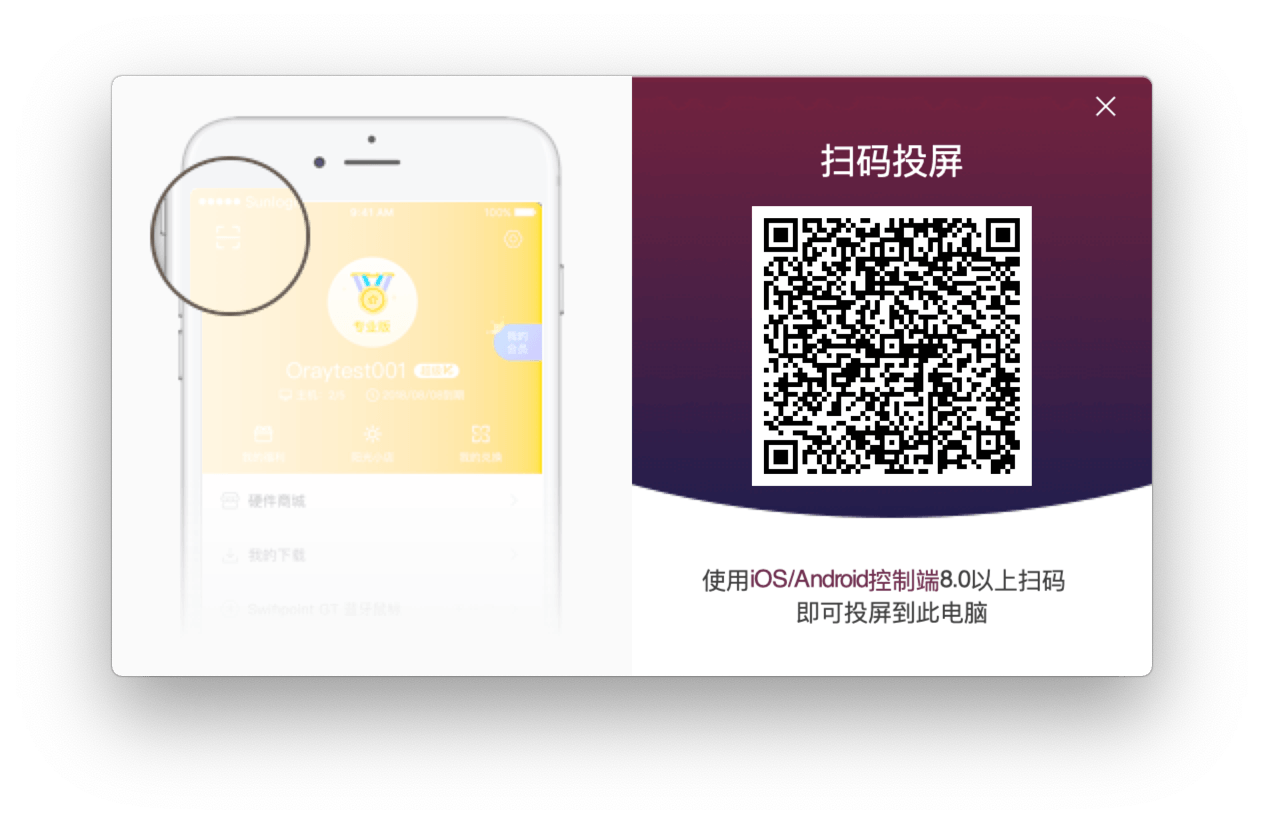
远程电脑玩游戏
目前桌面端的游戏用户需求还是蛮旺盛的,向日葵为游戏迷们设计了游戏专属版向日葵服务,游戏版向日葵独享定制级的华东、华南、华北BGP跨线路云服务器,优化跨电信、移动、联通等运营商的链路连通,用户在远程控制游戏时的体验更加流畅,帧率可达到 60FPS,速度可提升 240%,远端电脑与本地设备完美同步游戏画面再也不是什么一句空话。精准适配游戏视角切换角度,自定义键盘,支持按键长按交互。
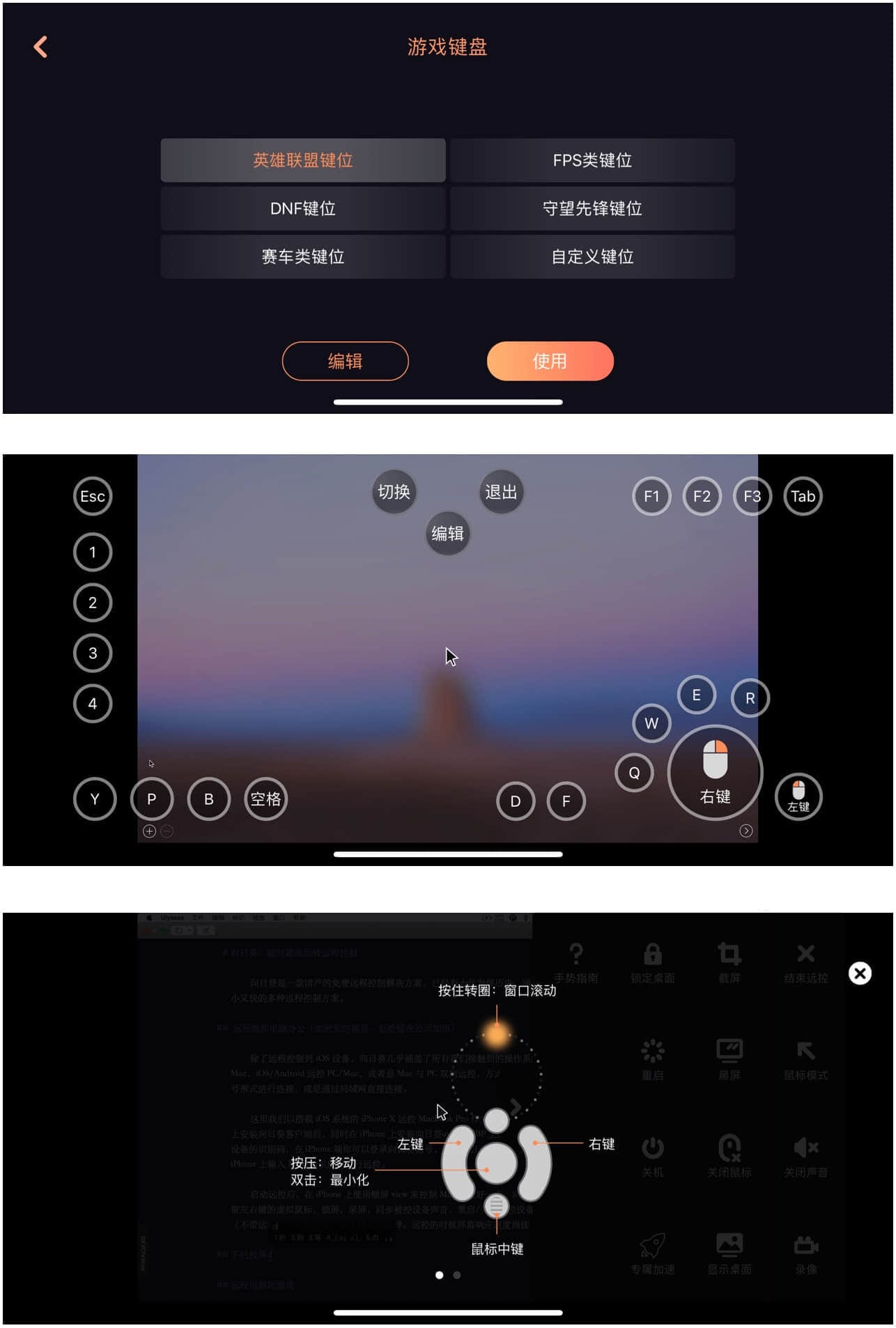
配赠UU辅助,远控时使用向日葵UU,彻底解除部分游戏等软件“此区域不可控”难题。
苹果控制安卓
向日葵还有一大优势,就是可以远程控制权限更加开放的 Android 系统手机,Android5.0 以上免 ROOT 即可观看手机屏幕与摄像头,如果你需要控制手机屏幕,则被控手机要获得 ROOT 权限,这种功能的经典应用场景就是你教父母如何使用智能手机了,上了年纪的父母面对智能手机多少有点儿不知所措,当你不在身边的时候,有了向日葵也可以轻松教会他们如何发微信转红包玩朋友圈,听喜马拉雅或者上 QQ 玩纸牌游戏。另外向日葵还支持免 ROOT 远程查看 Android 手机摄像头,你可以将闲置的安卓机作为家里看护老人,孩子,宠物的摄像头。
硬件(开机棒、控控)
向日葵还结合硬件推出了“开机棒”,“控控”这样的创新产品,有了“开机棒”,你可以在遵守公司用电规章制度的情况下,在家或外地出差时随时远程启动并通过手机、平板、Windows 设备随时随地远程开机控制自己办公室里的电脑,实现真正的远程控制,你再也不用随身携带什么 U 盘或订阅什么云盘服务,随时随地通过向日葵即可获取到自己“大本营”里的文件,而且开机棒还支持连接路由器,远程开启同一局域网内的所有电脑(仅支持有线接入的电脑),对于负责 IT 维护的小伙伴来说真的是省去了不少奔去公司的时间成本,老板给的急活也能进一步缩短响应时间咯。 另外还有像“控控”这样的可突破内外网隔离的物理层远控硬件,以我自己的亲身经历说,有时候不在公司电脑前你急需调用什么表格或进入公司系统走流程审批,这时有了控控就能轻松进入公司内部网络登录公司系统,这在之前是不可想象的,除非公司内网有 VPN 账号提供给你,否则你是登录不进去的。控控非常适合办公人士,IT 网管,机房维护,远程监控等应用场景,而且安全系数高,数据传输使用RSA/AES 256位非对称加密技术,算法安全,在 JD 购买控控还送开机棒。
总结
总的来说,有了向日葵,你可以随时随地通过身边的设备远控家中自己的或亲人的设备,办公室自己的设备或是公司大批量电脑,配合开机棒、控控、UU实现随时远程开机、突破内网限制,区域限制的种种障碍,让用户真正意义上实现不受时空限制的去控制任意设备的假象成为现实。

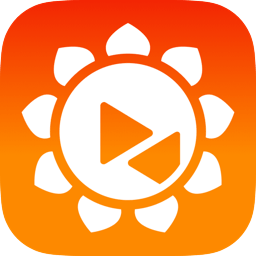
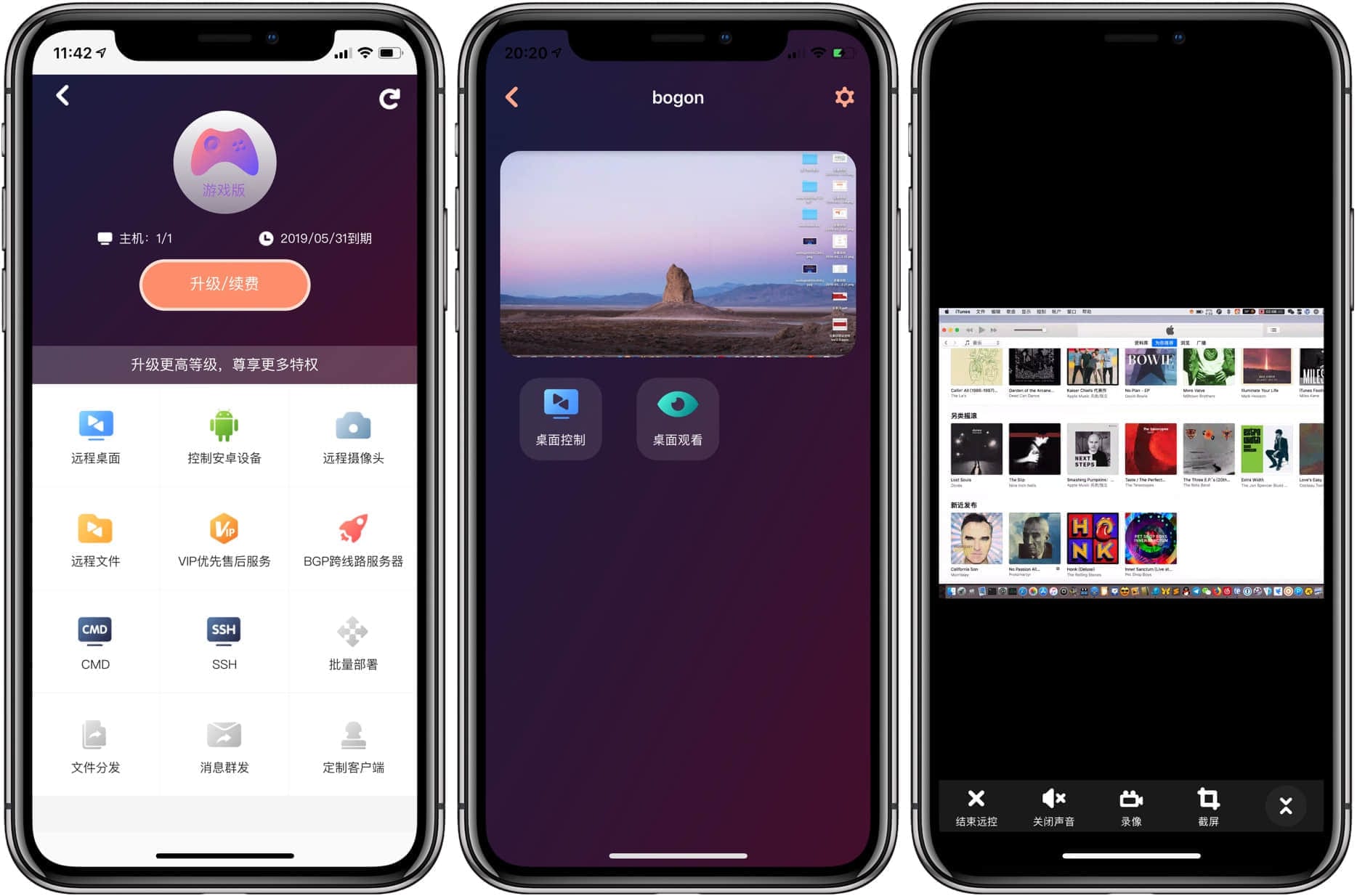


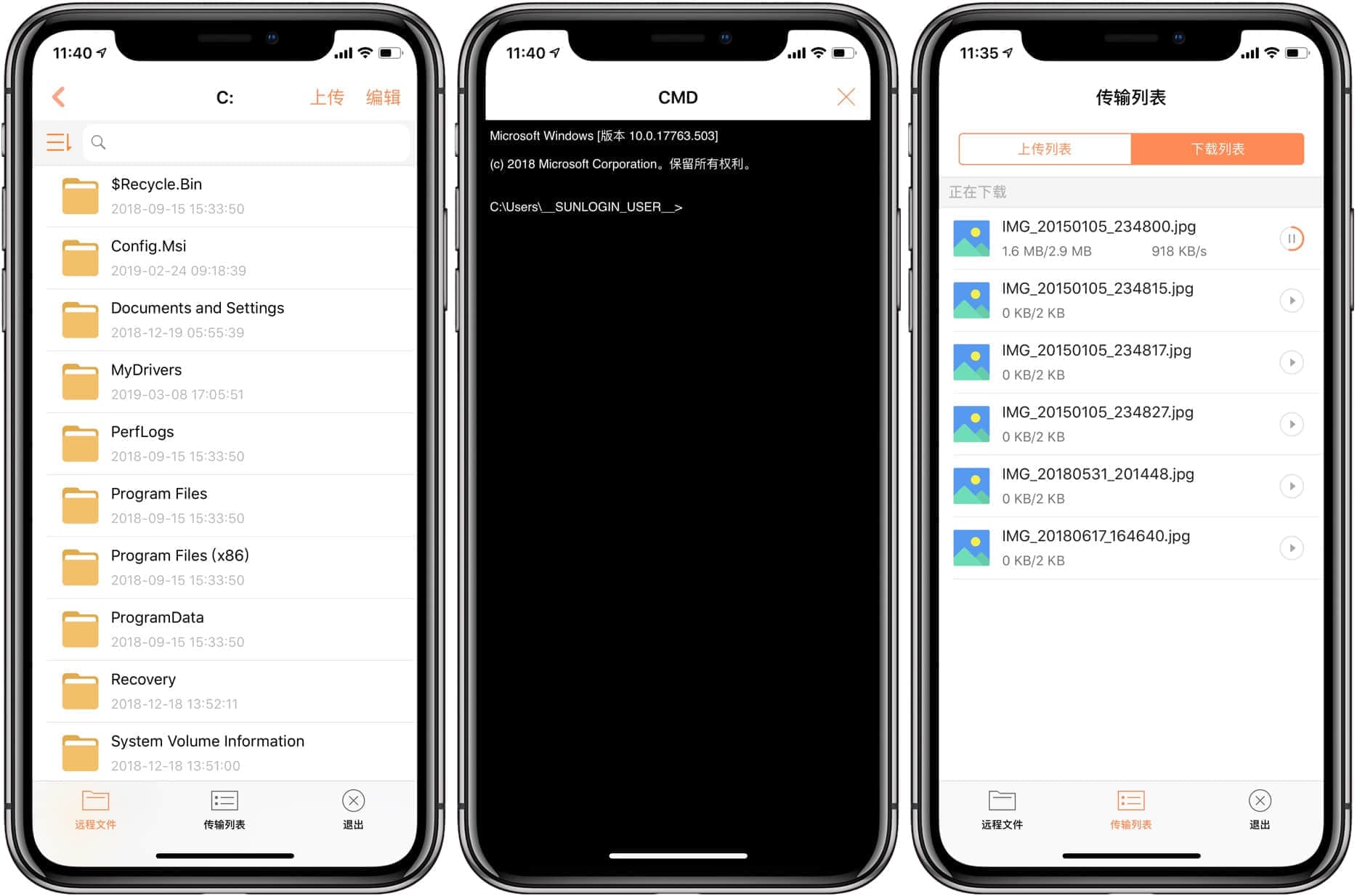


![Asking:你的移动问卷调查伴侣[赞助商]](https://www.waerfa.com/images/asking%20banner.jpg)